
Az operációs rendszer átlátszó módja gyönyörű hatást gyakorol a Start menüre, a tálcára és az értesítési központra, amely csökkenti ezen elemek háttérvilágosságát, áttetszővé, puhává és kellemesnek látva a szemet..
A Windows 10 átlátszósági beállítása kezdetben nem található meg a rendszer összes verziójában. Hosszú ideig véglegesítésre került, és ezért a fejlesztők elrejtették az operációs rendszer béljében. Ha ez a lehetőség hiányzik a "Paraméterekben", azaz a felhasználó nem teszi lehetővé a beillesztést, akkor továbbra is aktiválhatja azt egy bat fájl segítségével, a megfelelő változtatásokkal a rendszerleíró adatbázisban.
tartalom- Hogyan lehet engedélyezni / letiltani a "Testreszabás" funkciót
- Hogyan lehet engedélyezni / letiltani az "akadálymentesség" használatát
- A hatás beállítása bat fájl segítségével
Hogyan lehet engedélyezni / letiltani a "Testreszabás" funkciót
Az operációs rendszer felületének üveg mód aktiválásához be kell lépnie a felhasználó személyes képességeire, amelyeket az erre a célra szolgáló "Testreszabás" szakaszban gyűjtöttek be. Bejuthat a "PC beállítások" segítségével, amelyek így nyílnak meg:
1. A „Start” bal oldalán található fogaskerékikonra kattintva.
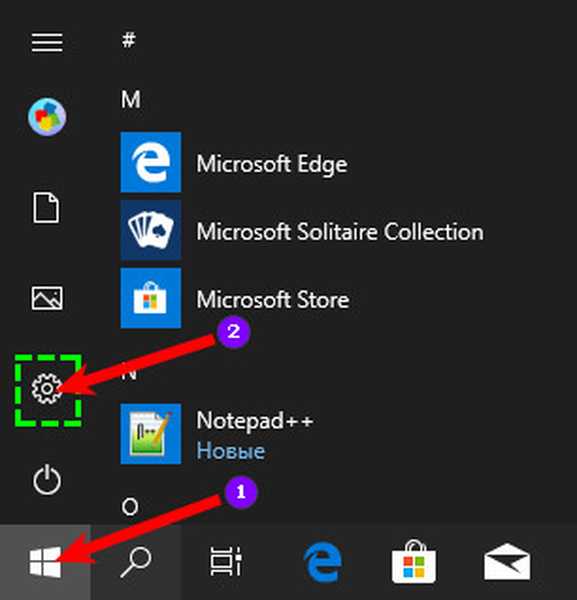
2. Ugyanakkor nyomja meg a "Lebegő ablakot" (Win) és az I billentyűt (orosz letter betű, nem kell megváltoztatni a nyelvet).
A kívánt szakaszba lépés után a következőket kell tennie:
1. Nyissa meg a Beállítások "Testreszabás" szakaszát.

2. Lépjen a "Színek" alszakaszba, amelyre egyszer kattint a megfelelő elemre az ablak bal oldali listáján..
3. Mozgassa az egérgombbal, vagy görgessen jobbra a kívánt opcióhoz.
4. Mozgassa a csúszkát jobbra az „On” helyzetbe..
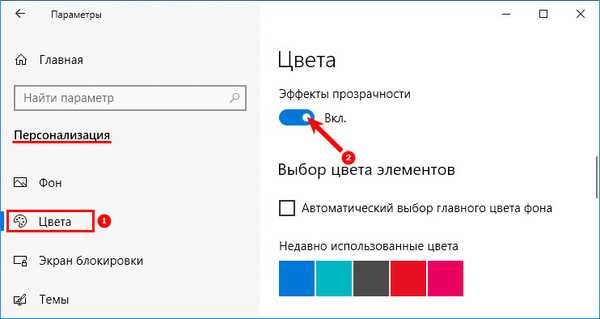
Hogyan lehet engedélyezni / letiltani az "akadálymentesség" használatát
Ha a "Testreszabás" részben ez a lehetőség nem érhető el, akkor megpróbálhatja aktiválni az "Opciók" egy másik részén, az "akadálymentesség" néven. Ehhez:
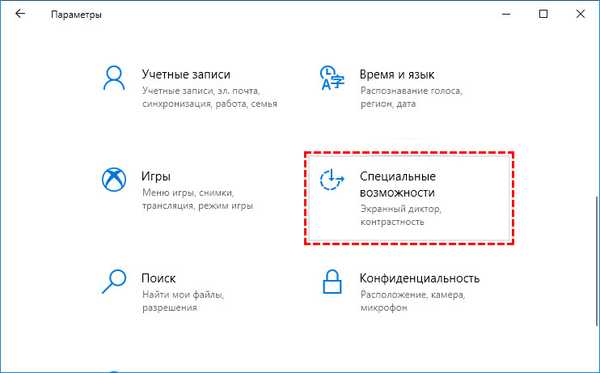
1. Tegye közzé tartalmát.
2. Lépjen a "Megjelenítés" alszakaszba, amelyre egyszer kattint a bal oldali megfelelő elemre.
3. Az „Egyszerűsítés és személyre szabás” eszközök között találja meg az „Átláthatóság alkalmazásának” rendszer javaslatát..
4. Aktiválja az opciót úgy, hogy jobbra tolja a csúszkát az „On” helyzetbe..
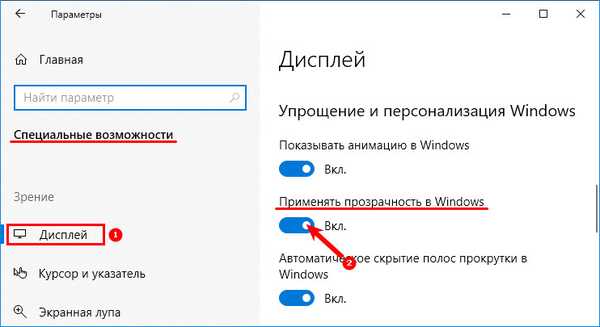
A hatás beállítása bat fájl segítségével
Még akkor is, ha a kívánt beállítás nem található meg a fent említett "Beállítások" szakaszokban, akkor a "Start", "Tálca" és "Értesítési központ" átlátszóvá válhat. Ehhez használja a bat fájlt, amely letölthető itt:
Az átlátszó effektusok bekapcsolása Kapcsolja ki az átlátszó effektusokatA „kötegelt fájl” parancsokat tartalmaz, amelyek a rendszerleíró adatbázisban megfelelő módosításokat hajtanak végre. Pontosabban, a szükséges átlátszó mód paramétert megtalálja vagy létrehozza a rendszerleíró adatbázisban, amely a Windows 10 átlátszó üzemmódért felel. A .bat fájl értéke 1-re változtatja az effektus engedélyezését, vagy 0-ra változtatja meg annak kikapcsolásához..











